[视频]Win8.1怎样设置护眼色
关于贝多芬Win8.1怎样设置护眼色,期待您的经验分享,真心佩服你,谢谢
!
 visualname 2018-03-02 12:39:11 33158人看过 分享经验到微博
visualname 2018-03-02 12:39:11 33158人看过 分享经验到微博更新:2024-03-11 04:47:33最佳经验
来自东方财富https://www.eastmoney.com/的优秀用户visualname,于2018-03-02在生活百科知识平台总结分享了一篇关于“Win8.1怎样设置护眼色有种你再撞一下”的经验,非常感谢visualname的辛苦付出,他总结的解决技巧方法及常用办法如下:
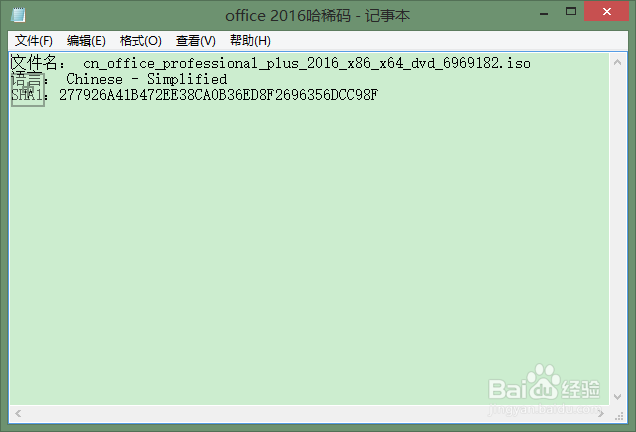 [图]2/3
[图]2/3 [图]3/3
[图]3/3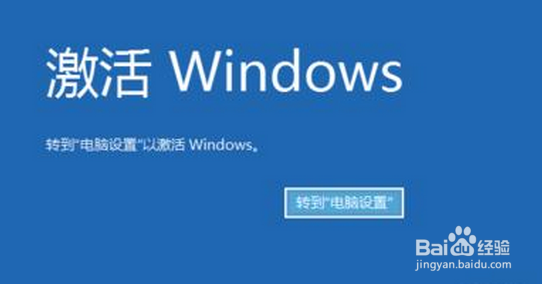 [图]
[图]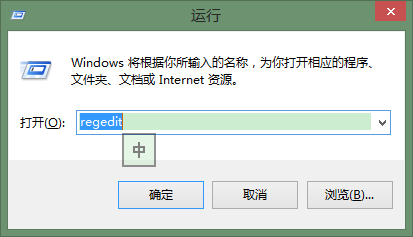 [图]2/5
[图]2/5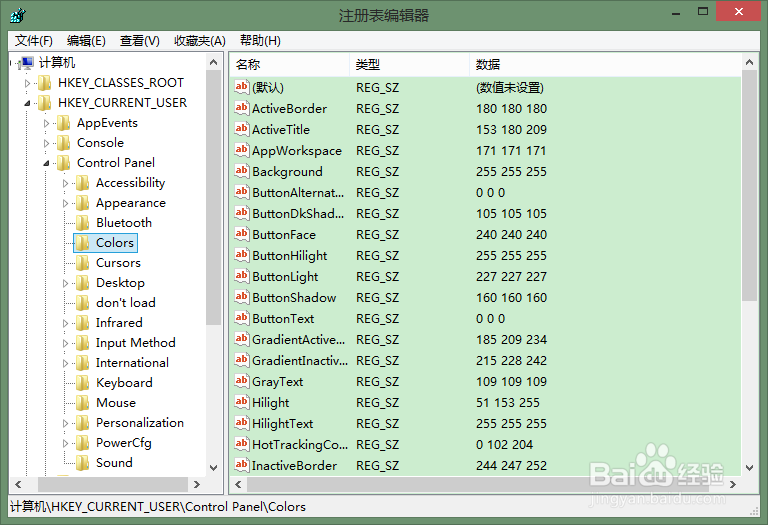 [图]3/5
[图]3/5 [图]4/5
[图]4/5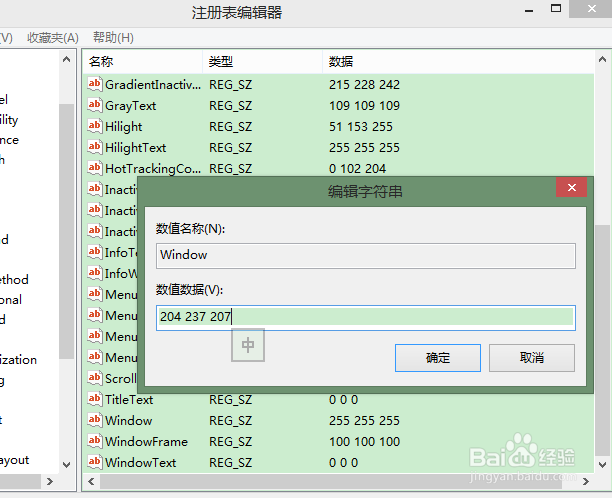 [图]5/5
[图]5/5
长期使用电脑,将窗口背景色设为淡淡的豆绿色,可以让我们的眼睛在工作时不容易感到疲劳。那么,在不借助任何第三方软件的前提下,怎样将窗口背景设为护眼色呢?下面,就以Win8.1为例,来为大家做详细的介绍。
工具/原料
Windows操作系统一、有关护眼色的说明
1/3分步阅读一)所谓护眼色,一般是指淡淡的豆绿色,其RGB分量大致如下:
红色:204
绿色:237
蓝色:207
该色的效果见截图。
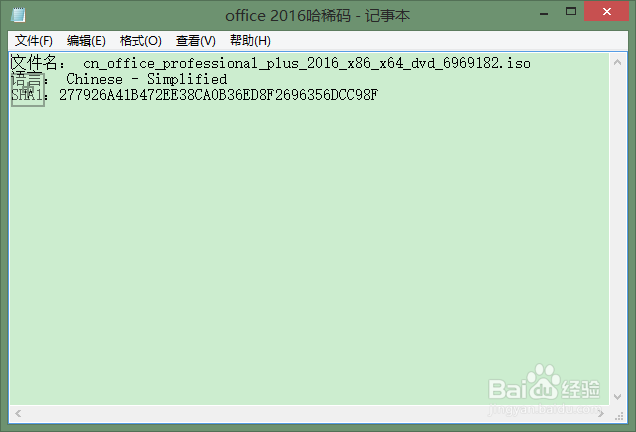 [图]2/3
[图]2/3当然,接下来要介绍的方法并不限于以上颜色,可以更改为任意色。不过,一般情况下,建议大家使用以上颜色(可以根据自己的喜好微调一下各个颜色分量,但不要调得太多),因为绿色,也就是大多数植被的颜色,经科学研究证明最有益于眼睛。
 [图]3/3
[图]3/3二)本方法不需要借助其他第三方软件,也无需系统激活(即在系统不激活的前提下也能操作)。
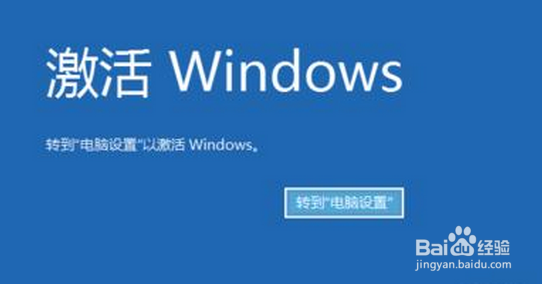 [图]
[图]二、设置方法
1/5按下键盘上的快捷键 Win+R键,在弹出的运行窗口中输入regedit,回车。
附:不要介意我的颜色,因为我已经事先用这个方法改好了,现在只是带领大家来操作。另外,也便于大家在修改之前看到修改之后产生的效果(即具体在哪些地方会变为护眼色)。
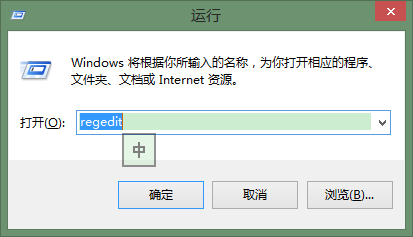 [图]2/5
[图]2/5这时,将打开注册表编辑器。在注册表编辑器中定位到以下子键:
HKEY_CURRENT_USER\Control Panel\Colors
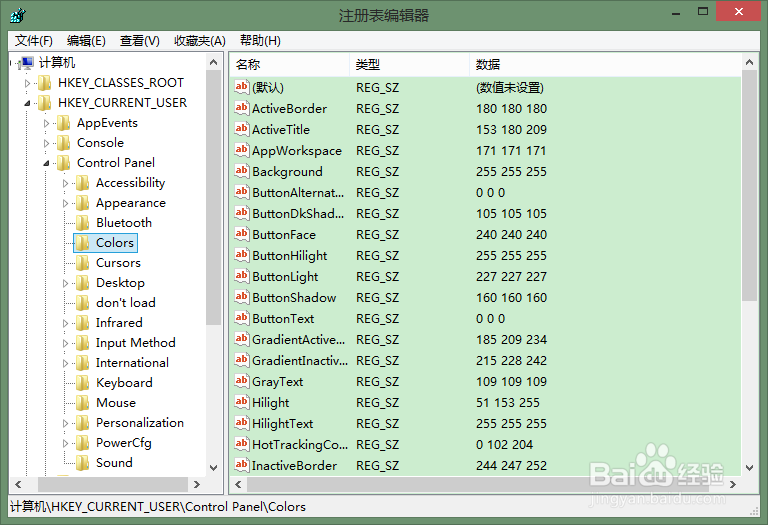 [图]3/5
[图]3/5然后,在注册表编辑器窗口的右侧找到 Window 子键,双击。
 [图]4/5
[图]4/5在弹出的窗口中将颜色值改为 204 237 207,注意每个颜色值之间有一个半角空格。如果你喜欢其他颜色,也可以更改为其他颜色值,这个是没有关系的。
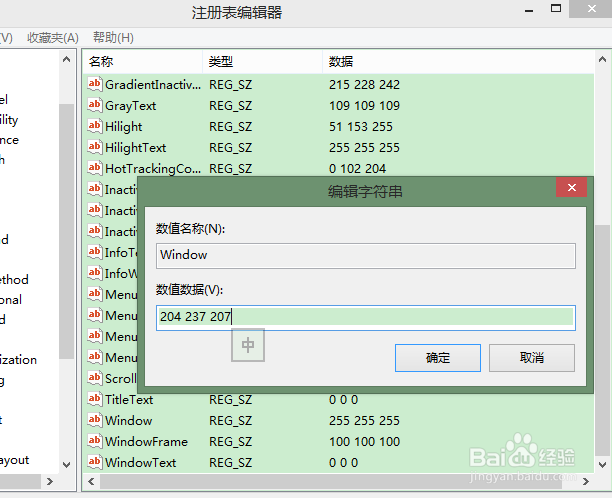 [图]5/5
[图]5/5关闭注册表窗口,然后重新启动电脑。重启之后,颜色更改即可生效。
健康/养生经验推荐
- Q如何关闭朝暮计划智能跳过法定节假日
- Q知道如何徒手锻炼腹肌--每天8分钟科学专业...
- Q这种脸上长痘痘是什么原因
- Q为何蜂蜜水有哪些作用与功效
- Q经常怎样可以长高,长高的科学方法
- Q回答下男女都适合!腹肌撕裂者分步骤详细图解
- Q问大家日常生活怎么补肾
- Q我想怎样才能让头发长的快
- Q这里痛经怎么办快速解决
- Q应该减肥最快的十种食物
- Q怎么让14种鼻型图解
- Q经常怎样才能长高?
- Q独家指甲有竖纹的成因及治疗方法
- Q回答下腰间盘突出的简单锻炼方法
- Q假如武术的基本功练习方法
- Q突然低血压的原因及该怎么办
- Q什么绝食(断食)减肥成功案例,10天爆瘦21...
- Q帮助下简单一招,帮你解酒护肝
- Q寻找治疗颈椎病方法
- QWin10 如何启用媒体流在电视上共享视频和音乐
- Q[视频]有什么微信免打扰模式怎么设置
- Q[视频]凉拌银耳的家常做法
- Q超级人类登录发生延迟怎么办?
已有 40575 位经验达人注册
已帮助 240213 人解决了问题

